Freigeben meines Yahoo-Kalenders
Falls Sie einen öffentlichen Yahoo-Kalender besitzen, können Sie ihn für die Besucher Ihrer Website freigeben. Alle am Yahoo-Kalender vorgenommenen Änderungen werden automatisch an die Website weitergeleitet. (Sie können den Kalender nicht über die Website ändern. Die Änderungen müssen im Yahoo-Konto vorgenommen werden.)
Das Verknüpfen des Kalenders mit Ihrer Website besteht aus zwei Teilen. In diesem Teil wird erläutert, wie Sie den erforderlichen Code aus Ihrem Yahoo-Konto kopieren. Im zweiten Teil wird erläutert, wie Sie einen Kalender auf Ihrer Website anzeigen .
Dieses Video ist Teil der How-To-Reihe zum Hinzufügen erweiterter Funktionen im Website-Baukasten .
- Melden Sie sich bei Ihrem Yahoo-Konto an .
- Navigieren Sie in der linken Spalte zu Meine Kalender , bewegen Sie den Cursor über den Kalender, den Sie freigeben möchten, klicken Sie auf den kleinen Pfeil und wählen Sie dann Freigeben aus.
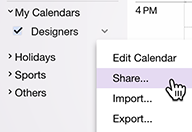
- Aktivieren Sie neben Sharing (Freigabe) die Option Enable my public calendar (Meinen öffentlichen Kalender aktivieren).
- Wählen Sie Links generieren aus und kopieren Sie den Code in das ICS -Feld darunter.
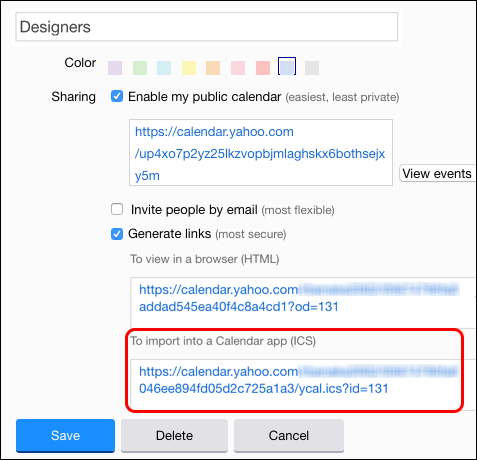
- Fügen Sie den ICS-Link in ein Textdokument ein und speichern Sie es. Sie verwenden ihn weiter unten unter Nächster Schritt.
- Wählen Sie Speichern , um das Yahoo-Kalenderfenster zu schließen.